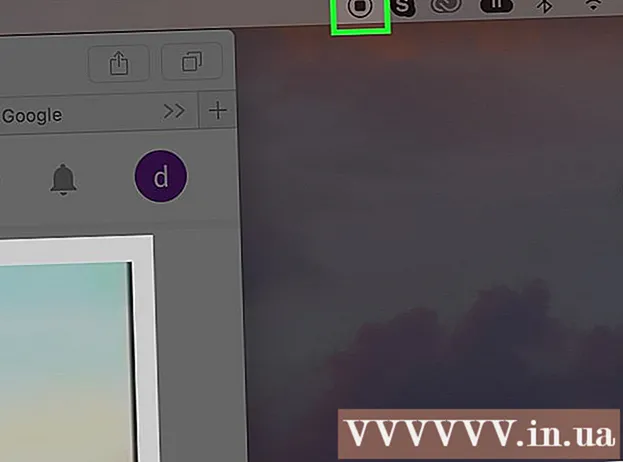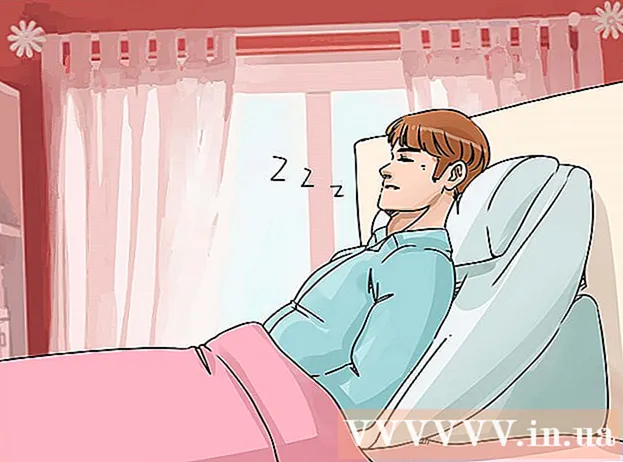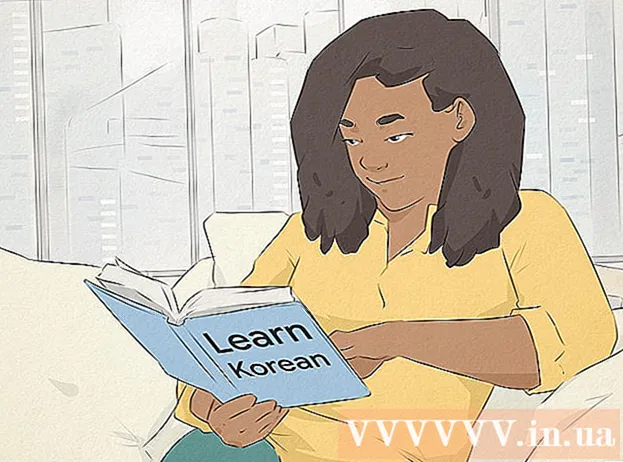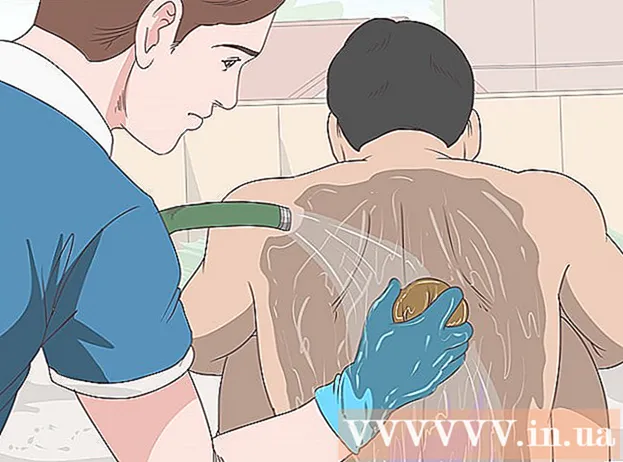Συγγραφέας:
John Pratt
Ημερομηνία Δημιουργίας:
9 Φεβρουάριος 2021
Ημερομηνία Ενημέρωσης:
1 Ιούλιος 2024
![Πώς να αλλάξετε τη σειρά εκκίνησης στο BIOS του υπολογιστή [για αρχάριους]](https://i.ytimg.com/vi/NPArMwFxFRU/hqdefault.jpg)
Περιεχόμενο
- Για να πας
- Μέρος 1 από 2: Είσοδος στο BIOS
- Μέρος 2 από 2: Προσαρμογή ρυθμίσεων
- Συμβουλές
- Προειδοποιήσεις
Αυτό το wikiHow σας διδάσκει πώς να αποκτήσετε πρόσβαση και να τροποποιήσετε τις ρυθμίσεις BIOS του υπολογιστή σας με Windows. Το BIOS είναι ένα σύνολο ενσωματωμένων επιλογών που σας επιτρέπουν να αλλάξετε διάφορες πτυχές του υπολογιστή σας, όπως την ημερομηνία και την ώρα. Επειδή το BIOS είναι ενσωματωμένο στη μητρική πλακέτα του υπολογιστή σας, κάθε BIOS φαίνεται ελαφρώς διαφορετικό ανάλογα με τον εν λόγω κατασκευαστή της μητρικής πλακέτας.
Για να πας
Μέρος 1 από 2: Είσοδος στο BIOS
 Επανεκκινήστε τον υπολογιστή σας. Ανοίξτε το μενού Έναρξη
Επανεκκινήστε τον υπολογιστή σας. Ανοίξτε το μενού Έναρξη  Περιμένετε μέχρι να εμφανιστεί η πρώτη οθόνη εκκίνησης του υπολογιστή σας. Όταν εμφανιστεί η οθόνη εκκίνησης, έχετε μόνο πολύ σύντομο χρόνο για να πατήσετε το κουμπί ρύθμισης.
Περιμένετε μέχρι να εμφανιστεί η πρώτη οθόνη εκκίνησης του υπολογιστή σας. Όταν εμφανιστεί η οθόνη εκκίνησης, έχετε μόνο πολύ σύντομο χρόνο για να πατήσετε το κουμπί ρύθμισης. - Είναι καλύτερο να ξεκινήσετε πατώντας το πλήκτρο εγκατάστασης αμέσως μόλις γίνει επανεκκίνηση του υπολογιστή.
- Εάν δείτε ένα κείμενο όπως "Πατήστε [πλήκτρο] για είσοδο στη ρύθμιση" ή παρόμοιο εμφανίζεται για λίγο στο κάτω μέρος της οθόνης, τότε θα πρέπει να επανεκκινήσετε τον υπολογιστή και να προσπαθήσετε ξανά.
 Διατήρηση Ντελ ή ΣΤ2 για είσοδο στο BIOS. Η οθόνη μπορεί να υποδεικνύει ότι πρέπει να πατήσετε ένα άλλο πλήκτρο. Εάν ναι, πατήστε το εν λόγω πλήκτρο.
Διατήρηση Ντελ ή ΣΤ2 για είσοδο στο BIOS. Η οθόνη μπορεί να υποδεικνύει ότι πρέπει να πατήσετε ένα άλλο πλήκτρο. Εάν ναι, πατήστε το εν λόγω πλήκτρο. - Συνήθως χρησιμοποιείτε ένα από τα πλήκτρα λειτουργίας (F1-F12) για να μπείτε στο BIOS. Τα πλήκτρα λειτουργιών βρίσκονται στο πάνω μέρος του πληκτρολογίου σας, αλλά ίσως χρειαστεί να χρησιμοποιήσετε το ΦινΠλήκτρο αναζήτησης και κρατήστε πατημένο πατώντας το κατάλληλο πλήκτρο λειτουργίας.
- Μπορείτε να ελέγξετε το εγχειρίδιο χρήσης του υπολογιστή σας ή τον ιστότοπο της επωνυμίας του υπολογιστή για να μάθετε ποιο πλήκτρο θα πατήσετε για να εισέλθετε στο BIOS του υπολογιστή σας.
 Περιμένετε να φορτωθεί το BIOS. Αφού πατήσετε το δεξί πλήκτρο τη σωστή στιγμή, το BIOS θα φορτωθεί. Αυτό θα διαρκέσει μόνο για λίγο. Όταν φορτωθεί το BIOS, θα μπείτε στο μενού ρυθμίσεων του BIOS.
Περιμένετε να φορτωθεί το BIOS. Αφού πατήσετε το δεξί πλήκτρο τη σωστή στιγμή, το BIOS θα φορτωθεί. Αυτό θα διαρκέσει μόνο για λίγο. Όταν φορτωθεί το BIOS, θα μπείτε στο μενού ρυθμίσεων του BIOS.
Μέρος 2 από 2: Προσαρμογή ρυθμίσεων
 Κατανοήστε πώς λειτουργεί η πλοήγηση στο BIOS. Δεν μπορείτε να πλοηγηθείτε στα μενού του BIOS με ένα ποντίκι, επομένως πρέπει να χρησιμοποιήσετε τα πλήκτρα βέλους και άλλα πλήκτρα για να πλοηγηθείτε στο BIOS σας. Συνήθως μπορείτε να βρείτε μια λίστα πλήκτρων πλοήγησης στην κάτω δεξιά γωνία της αρχικής οθόνης.
Κατανοήστε πώς λειτουργεί η πλοήγηση στο BIOS. Δεν μπορείτε να πλοηγηθείτε στα μενού του BIOS με ένα ποντίκι, επομένως πρέπει να χρησιμοποιήσετε τα πλήκτρα βέλους και άλλα πλήκτρα για να πλοηγηθείτε στο BIOS σας. Συνήθως μπορείτε να βρείτε μια λίστα πλήκτρων πλοήγησης στην κάτω δεξιά γωνία της αρχικής οθόνης.  Να είστε προσεκτικοί όταν αλλάζετε τις ρυθμίσεις. Βεβαιωθείτε ότι γνωρίζετε ποιες είναι οι ρυθμίσεις. Εάν προσαρμόσετε εσφαλμένα τις ρυθμίσεις, ο υπολογιστής ή το υλικό σας ενδέχεται να μην λειτουργούν σωστά.
Να είστε προσεκτικοί όταν αλλάζετε τις ρυθμίσεις. Βεβαιωθείτε ότι γνωρίζετε ποιες είναι οι ρυθμίσεις. Εάν προσαρμόσετε εσφαλμένα τις ρυθμίσεις, ο υπολογιστής ή το υλικό σας ενδέχεται να μην λειτουργούν σωστά. - Εάν έχετε εισαγάγει το BIOS και δεν ξέρετε τι θέλετε να αλλάξετε, τότε καλύτερα να μην αλλάξετε τίποτα.
 Αλλάξτε τη σειρά εκκίνησης. Εάν θέλετε οι συσκευές να εκκινήσουν με διαφορετική σειρά, ανοίξτε την Σκάφος-μενού. Σε αυτό το μενού μπορείτε να υποδείξετε ποια συσκευή θα ξεκινήσει πρώτα από τον υπολογιστή. Αυτό είναι χρήσιμο εάν θέλετε να κάνετε εκκίνηση από CD-ROM ή USB stick για επισκευή ή εγκατάσταση ενός λειτουργικού συστήματος.
Αλλάξτε τη σειρά εκκίνησης. Εάν θέλετε οι συσκευές να εκκινήσουν με διαφορετική σειρά, ανοίξτε την Σκάφος-μενού. Σε αυτό το μενού μπορείτε να υποδείξετε ποια συσκευή θα ξεκινήσει πρώτα από τον υπολογιστή. Αυτό είναι χρήσιμο εάν θέλετε να κάνετε εκκίνηση από CD-ROM ή USB stick για επισκευή ή εγκατάσταση ενός λειτουργικού συστήματος. - Συνήθως χρησιμοποιείτε τα πλήκτρα βέλους για να μεταβείτε στην καρτέλα Σκάφος για να αλλάξετε αυτό.
 Ορίστε έναν κωδικό πρόσβασης για το BIOS σας. Μπορείτε να ορίσετε έναν κωδικό πρόσβασης που πρέπει να εισαχθεί σωστά για να ξεκινήσει ο υπολογιστής.
Ορίστε έναν κωδικό πρόσβασης για το BIOS σας. Μπορείτε να ορίσετε έναν κωδικό πρόσβασης που πρέπει να εισαχθεί σωστά για να ξεκινήσει ο υπολογιστής.  Αλλάξτε την ημερομηνία και την ώρα. Το ρολόι στο BIOS σας καθορίζει την ώρα που δείχνει το ρολόι στα Windows. Η αντικατάσταση της μπαταρίας CMOS στον υπολογιστή σας πιθανότατα θα επαναφέρει το ρολόι στο BIOS σας.
Αλλάξτε την ημερομηνία και την ώρα. Το ρολόι στο BIOS σας καθορίζει την ώρα που δείχνει το ρολόι στα Windows. Η αντικατάσταση της μπαταρίας CMOS στον υπολογιστή σας πιθανότατα θα επαναφέρει το ρολόι στο BIOS σας.  Ρυθμίστε την ταχύτητα των θαυμαστών σας και την τάση του υπολογιστή σας. Αυτές οι επιλογές πρέπει να προσαρμοστούν μόνο από προχωρημένους χρήστες. Σε αυτό το μενού μπορείτε να κάνετε overclock της CPU σας, ώστε ο υπολογιστής σας να έχει καλύτερη απόδοση. Είναι καλύτερο να το κάνετε αυτό μόνο αν γνωρίζετε τα πάντα σχετικά με το υλικό του υπολογιστή σας.
Ρυθμίστε την ταχύτητα των θαυμαστών σας και την τάση του υπολογιστή σας. Αυτές οι επιλογές πρέπει να προσαρμοστούν μόνο από προχωρημένους χρήστες. Σε αυτό το μενού μπορείτε να κάνετε overclock της CPU σας, ώστε ο υπολογιστής σας να έχει καλύτερη απόδοση. Είναι καλύτερο να το κάνετε αυτό μόνο αν γνωρίζετε τα πάντα σχετικά με το υλικό του υπολογιστή σας.  Αποθηκεύστε τις αλλαγές και βγείτε από το BIOS. Όταν ολοκληρώσετε την προσαρμογή των ρυθμίσεων, θα πρέπει να αποθηκεύσετε τα πάντα και να βγείτε από το BIOS πατώντας "Αποθήκευση και έξοδος" για να εφαρμοστούν οι αλλαγές. Μετά την αποθήκευση και έξοδο από το BIOS, ο υπολογιστής σας θα επανεκκινηθεί με τις νέες ρυθμίσεις.
Αποθηκεύστε τις αλλαγές και βγείτε από το BIOS. Όταν ολοκληρώσετε την προσαρμογή των ρυθμίσεων, θα πρέπει να αποθηκεύσετε τα πάντα και να βγείτε από το BIOS πατώντας "Αποθήκευση και έξοδος" για να εφαρμοστούν οι αλλαγές. Μετά την αποθήκευση και έξοδο από το BIOS, ο υπολογιστής σας θα επανεκκινηθεί με τις νέες ρυθμίσεις. - Ελέγξτε τη λίστα των πλήκτρων πλοήγησης για να δείτε ποιο κλειδί θα χρησιμοποιήσετε για να αποθηκεύσετε τις αλλαγές σας και να βγείτε από το BIOS.
Συμβουλές
- Το BIOS του υπολογιστή σας μπορεί να έχει σημαντικά λιγότερες ρυθμίσεις από το BIOS άλλου υπολογιστή.
- Οι υπολογιστές με Windows 8 και 10 έχουν συχνά μια μητρική πλακέτα που καθιστά πολύ δύσκολη την είσοδο στο BIOS. Πιθανότατα θα πρέπει να εκκινήσετε τον υπολογιστή σας πολλές φορές και να δοκιμάσετε πολλές φορές για να μπορέσετε να εισέλθετε στο BIOS.
- Είναι καλή ιδέα να ελέγξετε την ακολουθία εκκίνησης. Εάν το λειτουργικό σας σύστημα βρίσκεται στον σκληρό σας δίσκο, βεβαιωθείτε ότι ο σκληρός δίσκος ξεκινά πρώτα. Αυτό εξοικονομεί λίγα δευτερόλεπτα του χρόνου εκκίνησης.
Προειδοποιήσεις
- Μην αλλάζετε ρυθμίσεις που δεν γνωρίζετε τι κάνουν ακριβώς.
- Εάν θέλετε να κάνετε flash το BIOS μετά την προσαρμογή, δοκιμάστε τα παραπάνω βήματα ΔΕΝ. Εάν έχετε ήδη προσαρμόσει τις ρυθμίσεις, θα πρέπει να επαναφέρετε το BIOS σας. Μπορείτε να βρείτε οδηγίες σχετικά με τον τρόπο επαναφοράς του BIOS εδώ.